3 måder at eksportere kontakter fra iPhone til Excel
Mange læsere har spurgt os, hvordan man eksporterer kontakter fra iPhone til Excel. Det giver dem trods alt mulighed for at holde deres kontakter ved hånden og overføre dem til enhver anden enhed ret nemt. Men hvis du bruger en iOS-enhed, kan det være svært at eksportere iPhone-kontakter til CSV i starten. Ikke desto mindre er der nogle smarte og hurtige måder at eksportere iPhone-kontakter til Excel på, som enhver iOS-bruger bør kende. I denne guide vil vi lære dig på tre forskellige måder, hvordan du eksporterer iPhone-kontakter til Excel gratis.
Del 1: Sådan eksporteres kontakter fra iPhone til Excel ved hjælp af DrFoneTool – Phone Manager (iOS)
Hvis du leder efter en problemfri løsning til at eksportere kontakter fra iPhone til Excel, så prøv DrFoneTool – Phone Manager (iOS). Det er en del af DrFoneTool-værktøjssættet, som er udviklet af Wondershare. Desktop-applikationen er tilgængelig til både Windows og Mac og leveres også med en gratis prøveperiode. Derfor kan du eksportere iPhone-kontakter til Excel gratis ved hjælp af DrFoneTool – Phone Manager (iOS). Værktøjet fungerer upåklageligt med alle de førende versioner af iOS, inklusive iOS 11.
Det ville være en one-stop-løsning at overføre alle former for indhold mellem din iOS-enhed og computer. Udover at eksportere iPhone-kontakter til Excel, kan du også flytte billeder, beskeder, musik og meget mere. Det kan også bruges til at overføre iTunes-medier. Det bedste er, at du ikke behøver at bruge iTunes (eller noget andet kompliceret værktøj) til at eksportere iPhone-kontakter til CSV. Alt du skal gøre er at følge disse enkle trin:

DrFoneTool – Phone Manager (iOS)
Overfør MP3 til iPhone/iPad/iPod uden iTunes
- Overfør, administrer, eksporter/importér din musik, fotos, videoer, kontakter, SMS, apps osv.
- Sikkerhedskopier din musik, billeder, videoer, kontakter, SMS, Apps osv. til computeren og gendan dem nemt.
- Overfør musik, fotos, videoer, kontakter, beskeder osv. fra en smartphone til en anden.
- Overfør mediefiler mellem iOS-enheder og iTunes.
- Fuldt kompatibel med iOS 7, iOS 8, iOS 9, iOS 10, iOS 11 og iPod.
1. Først og fremmest skal du tilslutte din iOS-enhed til dit system ved hjælp af et autentisk kabel og starte DrFoneTool på det. Fra velkomstskærmen skal du vælge modulet ‘Overfør’.

2. Da værktøjet følger en intuitiv proces, vil det automatisk registrere din iPhone og forberede den til overførselsprocessen. Når den er klar, får du følgende grænseflade.

3. I stedet for at vælge muligheder fra sit hjem, skal du gå til fanen ‘Information’.
4. Fanen Information vil have data relateret til din enheds kontakter og SMS. Du kan skifte mellem Kontakter og SMS fra deres selektive muligheder i venstre panel.
5. Nu, for at eksportere kontakter fra iPhone til Excel, skal du gå til fanen ‘Kontakter’ fra venstre panel. Dette vil vise alle de kontakter, der er gemt på din enhed. Herfra kan du tilføje en kontakt, slette den, sortere dem osv.
6. Vælg de kontakter, du ønsker at eksportere. Du kan endda søge efter en kontakt fra søgefeltet. Hvis du ønsker at eksportere hele listen, skal du markere knappen Vælg alt.
7. Når du har foretaget dine valg, skal du klikke på eksportikonet på værktøjslinjen. Værktøjet vil give dig mulighed for at eksportere kontakter i forskellige formater som CSV, vCard osv. Vælg ’til CSV-fil’ mulighed.

Det er det! På denne måde ville du være i stand til automatisk at eksportere iPhone-kontakter til CSV. Nu kan du bare besøge placeringen og kopiere filen til enhver anden enhed.
Del 2: Eksporter iPhone-kontakter til Excel gratis ved hjælp af SA Contacts Lite
Du kan også prøve SA Contacts Lite til at eksportere iPhone-kontakter til Excel også gratis. Det er en gratis tilgængelig app, som kan downloades fra App Store. Appen kan bruges til at importere og eksportere dine kontakter i forskellige formater. Det gør processen med at eksportere iPhone-kontakter til Excel ret nem. Du kan få det til at fungere med disse enkle trin:
1. For det første download SA Contacts Lite på din iPhone. Når du ønsker at eksportere kontakter fra iPhone til Excel, skal du starte appen.
2. Gå til sektionen ‘Eksporter’ i appen. Det vil bede om tilladelse til at få adgang til kontakterne på din enhed. Du skal blot give den respekterede tilladelse til at fortsætte.
3. Nu kan du vælge, om du vil eksportere alle kontakter, grupper eller udvalgte kontakter. Derudover kan du fra rullemenuen Ejendomsstil vælge, om du ønsker at eksportere iPhone-kontakter til CSV, vCard, Gmail osv.
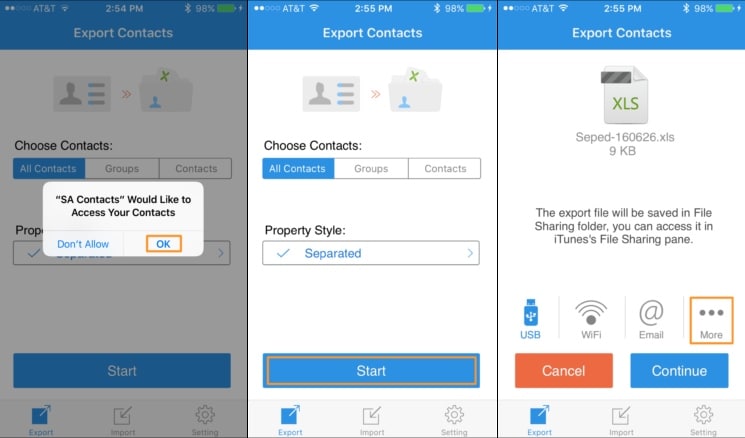
4. Gå med standardindstillingen ‘Separeret’ eller ‘Backup’, og tryk på Start-knappen for at starte processen.
5. På ingen tid vil appen oprette en CSV-fil med dine kontakter. Herfra kan du også sende dig selv CSV-filen.
6. Desuden kan du også trykke på indstillingen Mere. Dette giver dig mulighed for at uploade CSV-filen til enhver cloud-tjeneste som Dropbox, OneDrive, Google Drive osv.
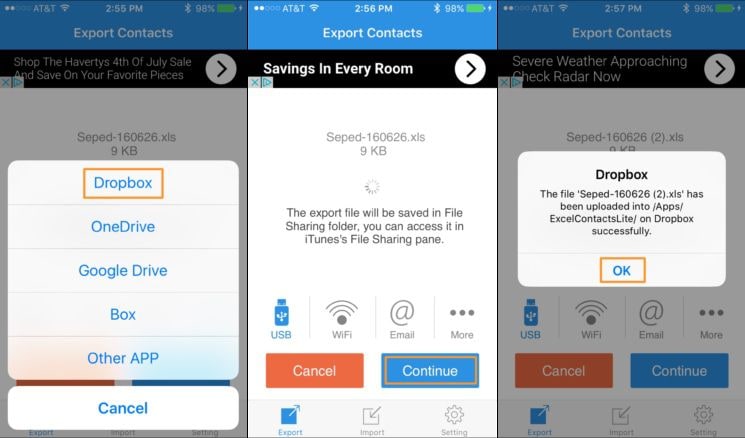
7. For eksempel, hvis du ønsker at uploade filen til Dropbox, skal du blot vælge den angivne mulighed og give appen de nødvendige tilladelser.
Del 3: Eksporter iPhone-kontakter til CSV ved hjælp af iCloud
Hvis du ikke ønsker at tage hjælp fra nogen tredjepartsapp til at eksportere iPhone-kontakter til Excel gratis, så kan du også bruge iCloud. Processen med at eksportere iPhone-kontakter til Excel ved hjælp af iCloud er lidt kedelig sammenlignet med andre metoder. Disse trin hjælper dig dog med at opfylde dine krav.
1. Før du fortsætter, skal du sørge for, at du allerede har synkroniseret dine iPhone-kontakter med iCloud ved at besøge dens Indstillinger på din enhed.
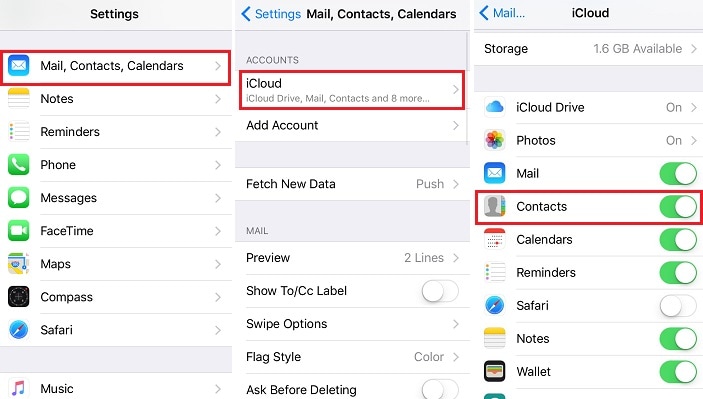
2. Gå derefter til iClouds officielle hjemmeside og log ind med dine legitimationsoplysninger. Fra velkomstsiden skal du vælge indstillingen Kontakter.
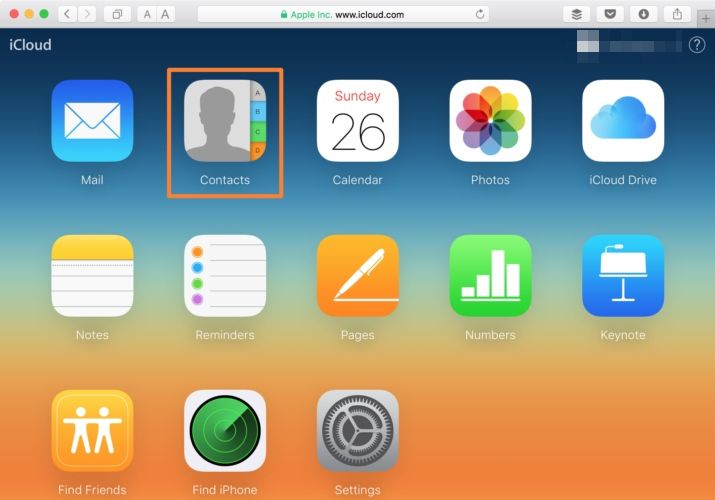
3. Klik på tandhjulsikonet (Indstillinger) i nederste venstre hjørne. Herfra kan du vælge alle kontakter på én gang. Men hvis du ønsker det, kan du også manuelt vælge de kontakter, du ønsker at eksportere.
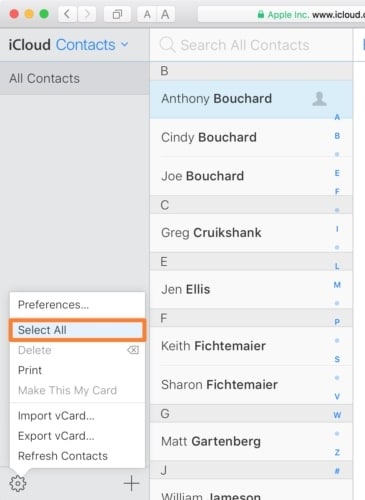
4. Når du har foretaget dit valg, skal du gå til Indstillinger igen og klikke på muligheden for ‘Eksporter vCard’.

5. Det eksporterede vCard vil automatisk blive gemt i mappen Downloads (eller en anden standardplacering). Nu kan du bare gå til en vCard til CSV konverter webværktøj til at konvertere vCard til en CSV-fil.
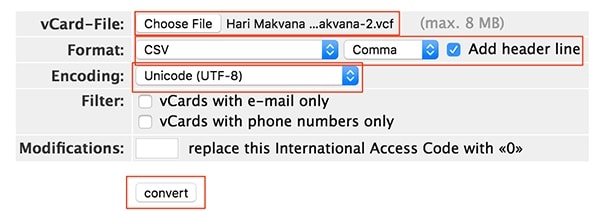
Vi håber, at vores hurtige og smarte guide vil kunne hjælpe dig med at eksportere kontakter fra iPhone til Excel. DrFoneTool Transfer giver en hurtig og nem løsning til eksport af iPhone-kontakter til CSV og andre formater. Det kan også bruges til at overføre andre typer indhold mellem din iOS-enhed og computer. Prøv det og få mest muligt ud af din iPhone uden problemer.
Seneste Artikler

